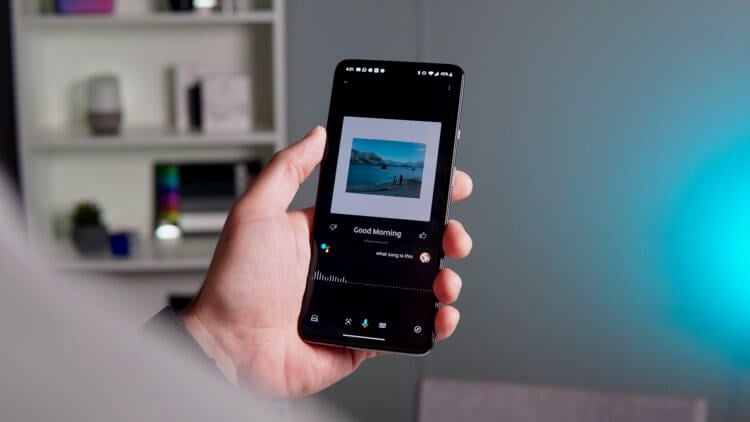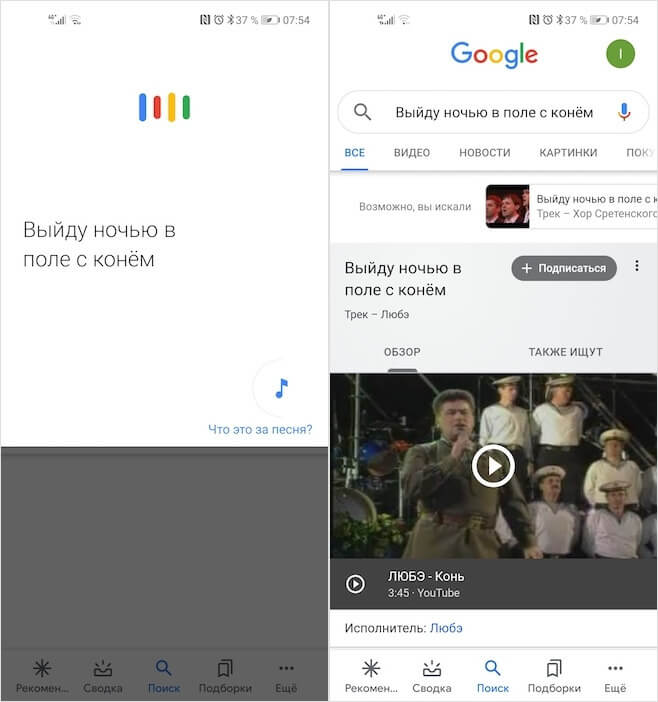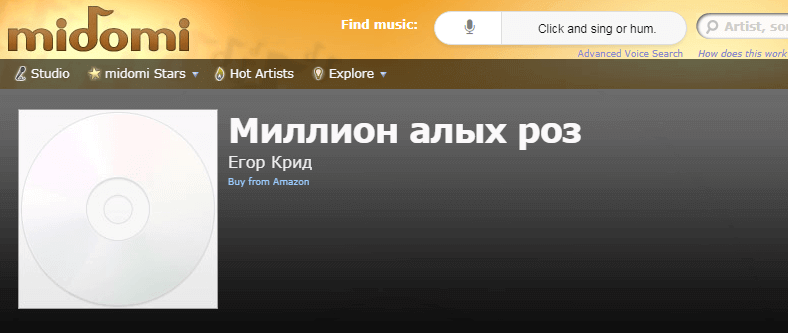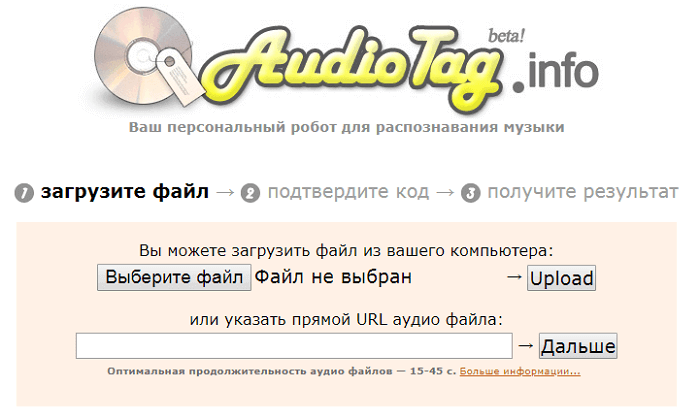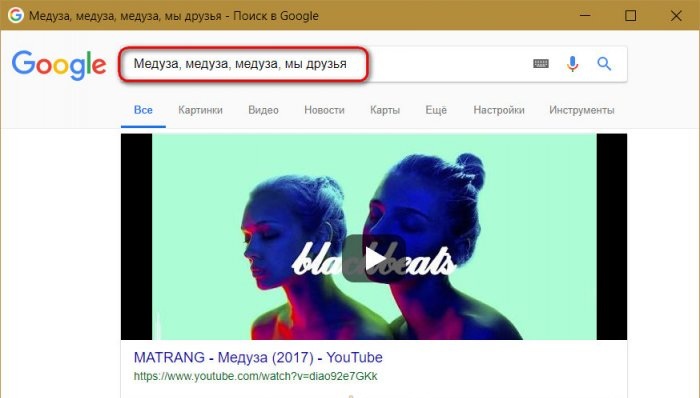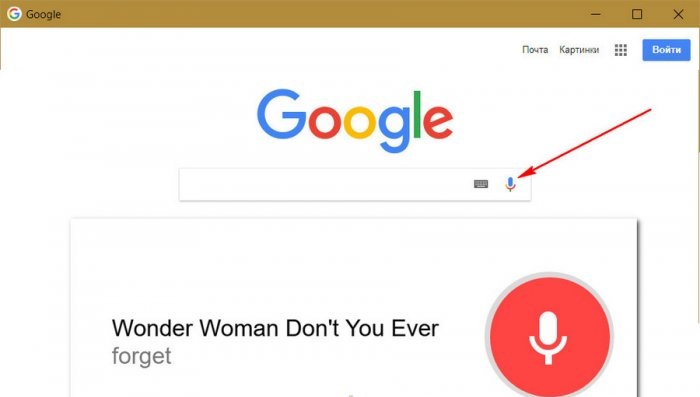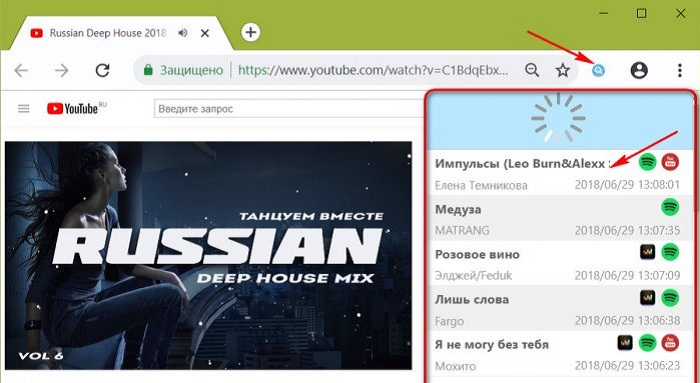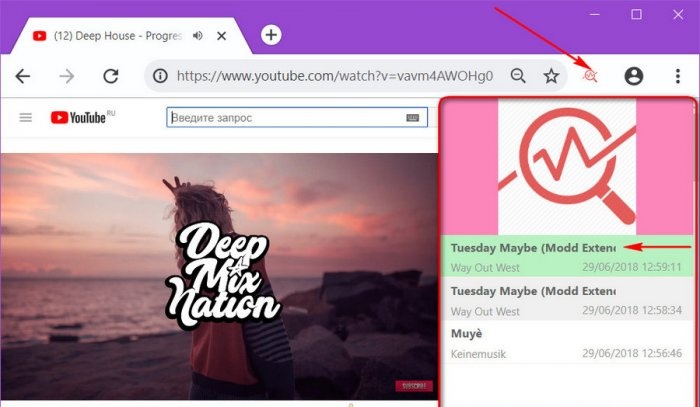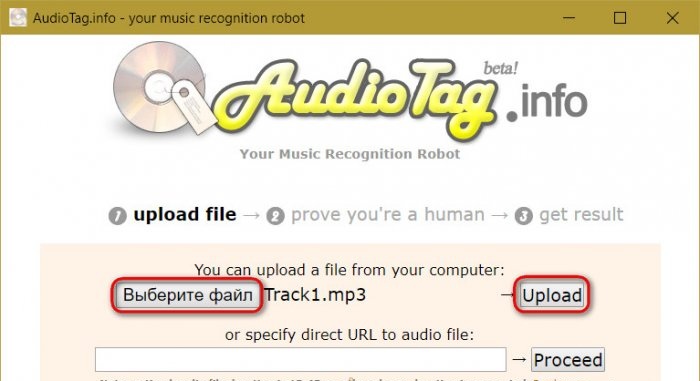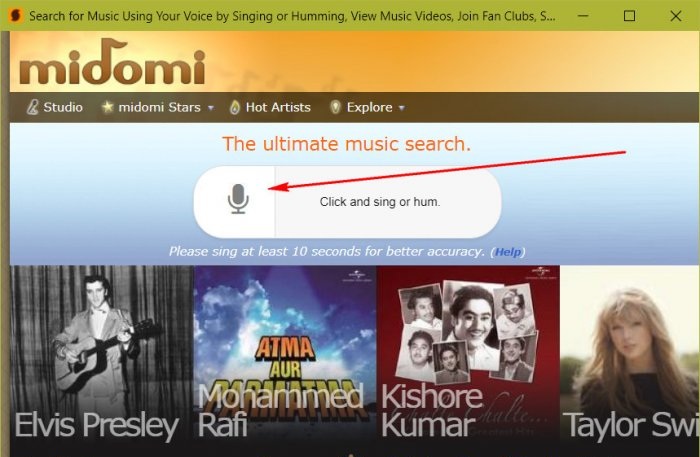Как найти песню, не зная её названия
Знакомая ситуация: в голове крутится одна и та же композиция, но вспомнить название, хоть убей, не получается? Лайфхакер поможет определить трек, если вы помните хотя бы пару слов, услышали знакомую мелодию по радио или в состоянии напеть мотив.
Если вы помните текст
Самая простая ситуация. Если вы помните слова песни (хотя бы парочку), можно найти её название через любой поисковик.
- Введите в строку поиска запомнившуюся фразу.
- Не помогло? Введите ту же строку с дополнительным запросом «текст песни» или «слова песни».
- Если композиция на иностранном языке, составляется запрос со словом lyrics.
- Язык композиции вам не знаком? Попробуйте поискать транслитерацию: запишите слова так, как услышали. Возможно, вам повезёт.
Если вы помните, где услышали песню
Вы переключаете радиостанции одну за другой и внезапно слышите последние ноты той самой — любимой и желанной — песни. А диджей тем временем включает следующую композицию, безжалостно забыв озвучить название предыдущей. Что делать в этой ситуации?
- Запоминаем название радиостанции и точное время, когда звучала искомая песня.
- Если станция популярна, у неё точно есть сайт. А на сайте нередко дублируют плейлист, прозвучавший в эфире.
- В плейлисте найдите название песни, игравшей в те часы и минуты, которые вы запомнили. Готово!
- Если сайта нет (но найти песню вам требуется позарез), действуйте решительно: позвоните в офис и спросите напрямую. Мы, конечно, не советуем обрывать телефоны местных радиостанций, но если нужда крайняя…
Чтобы вам было удобнее, вот ссылки на плейлисты популярных российских радиостанций:
- «Европа Плюс»,
- «Русское Радио»,
- «Радио Рекорд»,
- DFM,
- «Радио ENERGY»,
- «Авторадио»,
- «Дорожное радио».
Если вы помните мелодию
Когда иные методы не помогают, но музыка в голове не замолкает, пора браться за тяжёлую артиллерию — программы для распознавания мелодий.
Как найти песню с помощью компьютера
- AudioTag.info. Распознаёт композицию онлайн по загруженному файлу или URL. Поможет, если у вас есть микрофон или надо идентифицировать безымянный Track01.mp3. Интерфейс простой и понятный: выгружаете музыкальный файл, вводите капчу, получаете результат.
- Midomi. На главной странице сайта нажмите на кнопку Click and Sing or Hum и, собственно, напойте или намычите запомнившийся отрывок песни. Результаты поиска вы можете отфильтровать по жанру и языку исполнения. Как показал личный эксперимент, сервис лучше работает с иностранными композициями.
- Пользователи macOS и Windows могут подключить к поиску песен десктопную версию Shazam. Утилита работает в фоновом режиме и позволяет узнать название любой композиции, звучащей поблизости.
- MooMa.sh — специальный онлайн-сервис для распознавания саундтреков из видео на YouTube или Vimeo. Лайфхакер уже тестировал MooMa.sh и остался доволен.
Как найти песню с помощью телефона
- Shazam. Установите приложение на свой смартфон, откройте, нажмите кнопку на главном экране и напойте мотив. С вероятностью более 90% искомая композиция будет найдена.
- SoundHound. Не отстаёт по популярности от предыдущего приложения, но отличается некоторыми тонкостями. Этот сервис позволяет искать музыку по известным строчкам текста, а в своей базе данных содержит чуть больше малоизвестных и андеграундных исполнителей.
Google – одна из немногих компаний, которые реально умеют в искусственный интеллект. Ведь, если разобраться, то даже Apple отстаёт от неё по уровню развития лабораторного разума. Но это и понятно, быть впереди поискового гиганта обязывает обилие интернет-сервисов, которые без умной составляющей уже давно бы сдулись и растеряли аудиторию. Однако Google понимает, что службы – на то и службы, что должны не только исполнять требования пользователя, но и, когда это необходимо, предугадывать их. Фирменный поисковик Google – как раз такой.
В Google появилась продвинутая функция распознавания песен без слов
Google добавит в Android новый режим энергосбережения
Признайтесь честно, сколько раз у вас бывало такое, что на языке вертится какая-то классная песня, но её названия вы не знаете? Думаю, что много. По крайней мере, в моей жизни такие ситуации возникают на постоянной основе. Конечно, можно взять Shazam и зашазамить играющую композицию, чтобы сохранить её для последующего прослушивания. А что делать, если трек играет не из электронного устройства, а в вашей голове, включаясь механизмами чертогов вашего разума? Раньше приходилось просто сходить с ума, истязая себя почём зря, но теперь для этой цели есть Google.
Как искать песню, если не знаешь слов
Google добавила в фирменный поисковик функцию поиска музыкальных композиций без слов. Специальные алгоритмы, основанные на искусственном интеллекте и нейронных сетях, смогут распознать песню, которую можно просто мычать. Нет, это правда. Поисковику даже не нужны слова, хотя иногда он их распознаёт и сам, даже если вы толком не открываете рот. Во всяком случае, у меня так и было. Я начал с полуоткрытым ртом напевать песню «Конь» Юрия Матвиенко, как Google распознал не только мотив, но и подставил слова.
- Чтобы найти песню таким образом, откройте приложение Google;
- В строке поиска нажмите на иконку микрофона и напойте мотив;
Я не напевал эти слова явно, а просто бубнил их себе под нос, но Google всё распознал
- Продолжайте напевать в течение примерно 10-15 секунд;
- После этого произойдёт распознавание и на экране появится трек, который вы ищете.
Почему я отказался от жестов на Android в пользу кнопок под экраном
Google уверяет, что способ, которым вы будете напевать композицию, абсолютно неважен, как и наличие слуха. Якобы алгоритмы настолько умны, что распознают мотив и отыщут трек, который ему соответствует. Но мой личный опыт показал, что с закрытым ртом распознавание происходит хуже. Не знаю, с чем это связано, но лучше, напевая, всё-таки открыть рот и пытаться воспроизвести некоторые слова из песни. А вот воспроизводить трек в формате «на-на-на» или «ла-ла-ла» лучше не надо – в моём случае Google повышал приоритет слов над мелодией и искал по ним.
Как искать песни без названия
«Когда вы напеваете мелодию, наши алгоритмы, основанные на машинном обучении, преобразуют звук в последовательность цифр, из которых состоит композиция. Наши модели способны определять песни на основе различных источников, в том числе пение, свист, жужжание и студийные записи. Алгоритмы убирают все лишние детали, такие как аккомпанирующие инструменты, тембр и тон голоса. В результате остаётся только цифровой отпечаток», — объяснили в Google.
Что происходит? Android 11 снижает производительность обновившихся смартфонов
В целом мне понравилась новая методика распознавания песен от Google. Несмотря на то что иногда алгоритмы не срабатывают или срабатывают неправильно, примерно 7 раз из 10 поисковик выдаёт верную композицию. Как я понял, затыки случаются при напевании ритмичных мелодий. Однако, если трек мелодичный и размеренный, скорее всего, распознавание произойдёт без каких-либо проблем. Помимо названия и самого трека, Google выдаст источники, где его можно послушать, по возможности видеоклип, а иногда даже слова песни.
Сколько раз вы сталкивались с ситуацией, когда по радио или в видео на YouTube слышали классную песню, но не знали кто ее поет, и никто в комментариях не смог сказать ее название?
В такой ситуации, вам помогут различные программы по распознаванию музыки, такие как Tunatic, AudioTag, Shazam и Midomi. В этой статье мы сделаем обзор их основных возможностей, протестируем и укажем на преимущества и недостатки каждого.
Shazam
Shazam — самый популярный сервис, который имеет приложение для iPhone и Android, а также десктопный клиент для компьютера под Windows. В настройках приложения вы можете настроить Shazam так, чтобы каждый раз, когда вы запускаете приложение, сразу же запускался поиск. Это довольно удобно.
Shazam достаточно послушать отрывок всего несколько секунд и вам станет доступна вся необходимая информация о треке, в том числе обложка альбома, а также возможность купить произведение на Amazon. Кроме того, можно поделиться данной композицией со своими друзьями в социальных сетях, посмотреть клип, ознакомиться с гастрольными турами исполнителя, посмотреть его дискографию. В приложении сохраняется вся ваша история поиска.
Установка приложения осуществляется совершенно бесплатно. Приложение имеет стильный дизайн с хорошим функционалом. Конечно, для работы приложения требуется наличие интернета. Для того чтобы начать определение, достаточно нажать одну кнопку, после чего появится надпись «Слушаю» и уже через несколько секунд появится название песни. Тестирование сервиса происходило на Android-смартфоне, но это не имеет никакого значения. Программа определила все предложенные ей песни.
Google Assistant & Siri
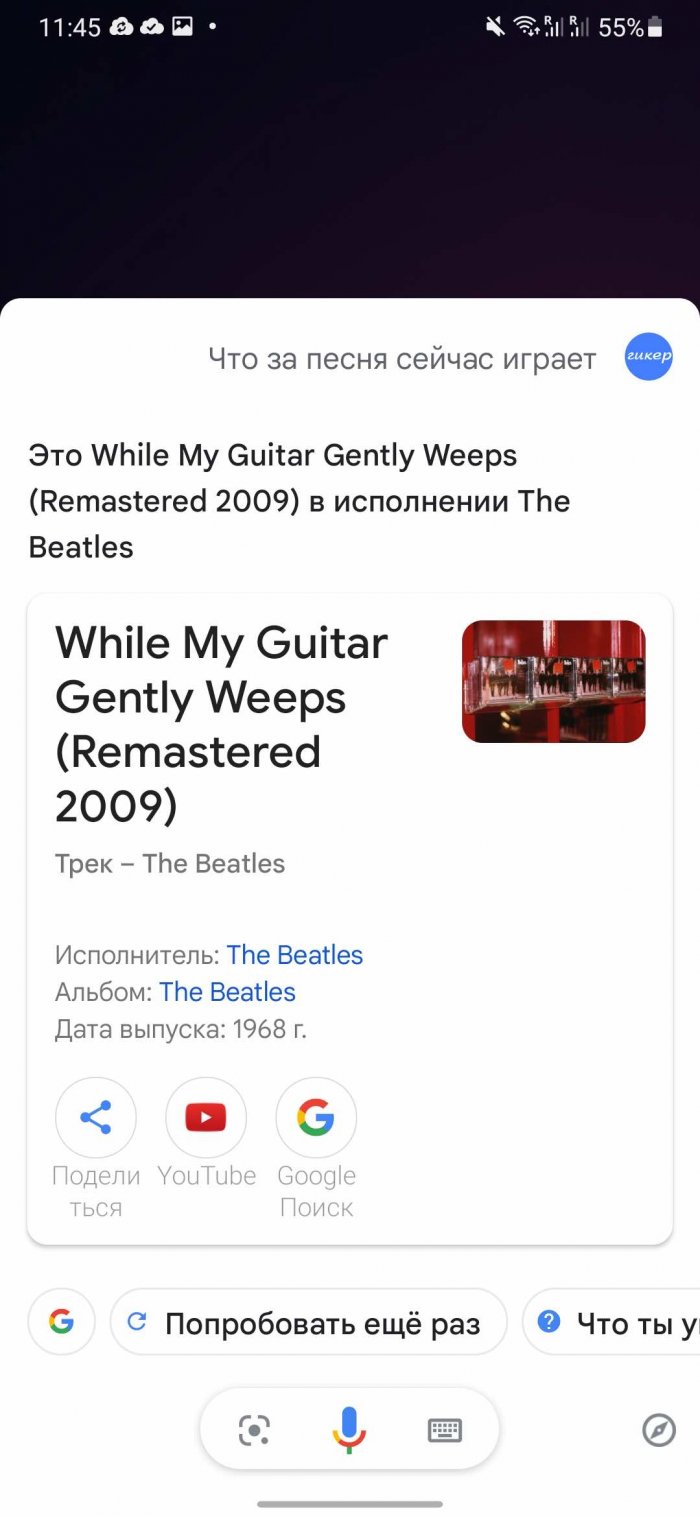
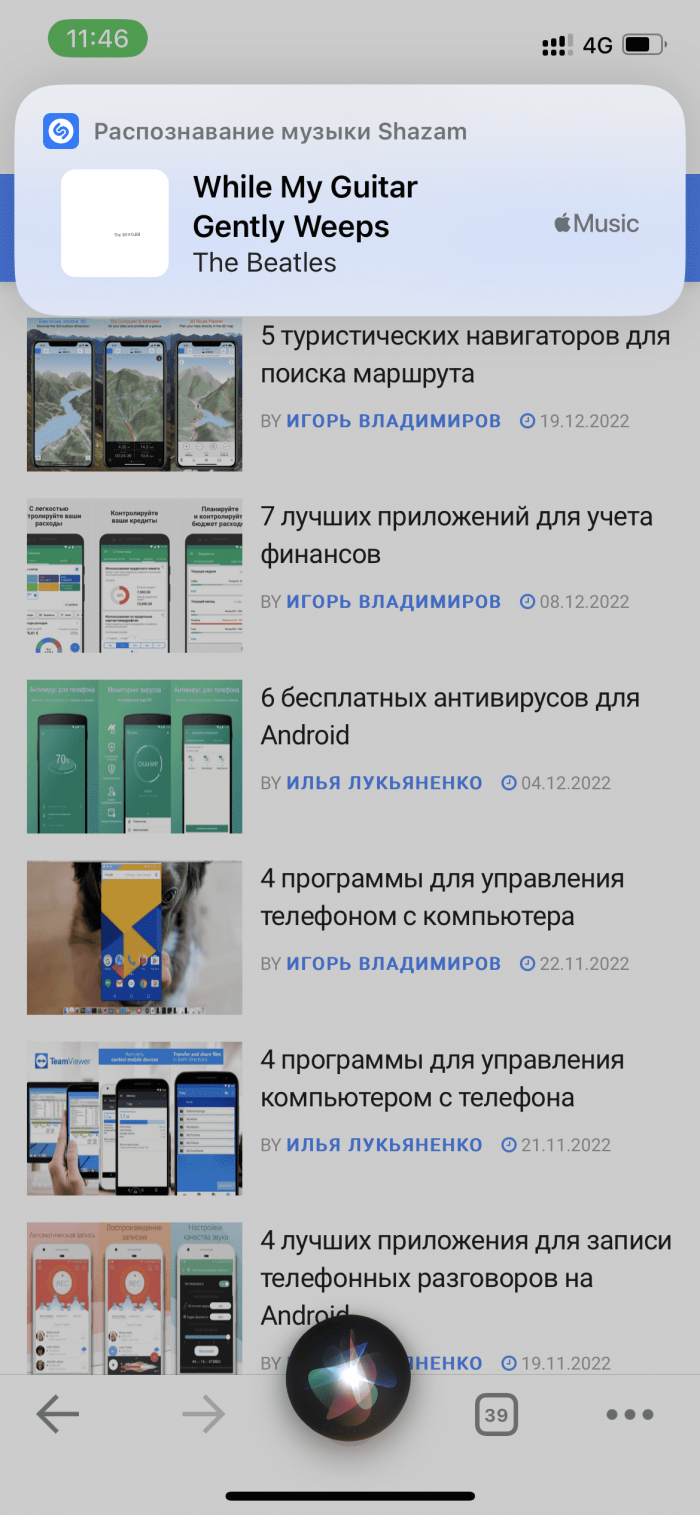
Не обязательно устанавливать отдельное приложения, два этих цифровых помощника отлично справляются с этой задачей. Просто вызовите голосового ассистента с помощью кнопки «Домой» и скажите что-то вроде «Какая песня сейчас играет?». Сразу после этого начнется распознавание.
Мы попробовали как Siri, так и Google Assistant, чтобы определить некоторые популярные треки. Результаты нас порадовали. Поэтому, если не хотите устанавливать отдельное приложение — это хороший вариант.
SoundHound
SoundHound — самый большой конкурент Shazam, так что довольно сложно точно решить, какая из программ лучше. SoundHound позволяет использовать голосовое управление и просто сказать: «OK, Hound. Что это за песня?», — после чего приложение сразу распознает нужную мелодию. Или можно найти песню по словам, которые вы запомнили.
Вы также можете нажать на оранжевую кнопку, чтобы определить музыку и посмотреть текст песни в реальном времени, найти клип и поделиться им в социальных сетях. Программа готова даже дать ответ на вопрос наподобие «Какая последняя песня у Тейлор Свифт?». Причем всё это — без помощи рук.
Приложение доступно на Android и iOS.
Midomi
Midomi — онлайн сервис для распознавания музыки, который не требует загрузки файла. Достаточно нажать одну кнопку и программа начнет прослушивать трек, который требуется найти. Запись фрагмента происходит очень быстро — необходимо менее 10 секунд, чтобы определить исполнителя. Перед записью, приложение спрашивает разрешение доступа к вашему микрофону.
В результатах поиска появится название произведение, имя исполнителя и обложка альбома. Также будет предложено найти клип или приобрести mp3-файл. Можно будет посмотреть все песни из данного альбома, прослушать небольшие 30 секундные отрывки для ознакомления с возможностью приобрести понравившиеся композиции.
AudioTag
AudioTag — для того чтобы начать поиск, достаточно перейти на сайт и загрузить файл с нужным фрагментом или указать на него ссылку. Разработчиками сайта рекомендуется загружать треки длительностью 15 – 45 секунд, но никто не запрещает вам отправить всю песню.
Поддерживается работа с форматами MP3, WAV, OGG. В верхней части сайта есть кнопка для переключения на русский язык. Если качество отрывка будет невысоким и робот не сможет однозначно определиться с названием, то он предложит несколько вариантов.
Анализ проходит в течении 20-30 секунд. К сожалению, если услышали музыку по радио, тут же найти ее не удастся. Поэтому, нужно успеть записать фрагмент. Разработчики утверждают, что робот сможет справиться даже с плохими по качеству записями.
В результате тестирования, сервис AudioTag смог найти все пять треков. Он легко справился как с прошлогодними композициями, так и с песнями десятилетней давности. Единственным недостатком является необходимость дополнительно записывать отрывок песни и загружать его на сайт.
Tunatic
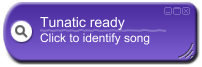
Результаты тестирования следующие: из 5 зарубежных песен нашлось только 3. Поиск каждого трека занимает около 45 секунд. Не могу сказать, закономерность это или случайность, но треки старше 2010 года — идентифицировать не удалось.
Выводы
Подводя итоги нашего обзора, хочу отдать первое место Shazam за практически мгновенное распознавание, а также широкий выбор решений, как для десктопных компьютеров, так и для практически любых мобильных устройств. Второе место занимает Midomi, который также быстро и безошибочно нашел предложенные треки, и, кроме того, умеет анализировать записи «на лету» без необходимости загрузки файлов. Третье место получает AudioTag за определение всех отрывков, но с возможностью поиска только сохраненных на компьютере файлов. Четвертое место получает программа Tunatic за то, что не справилась со всеми предложенными ей произведениями.
Приходилось ли вам мельком услышать какую-то песню, а потом долго и нудно искать ее, не зная даже названия? Наверняка вы сейчас понимаете, о чем именно я говорю, и точно знаете, что все подобные попытки поиска оказываются тщетными (ну хорошо, почти все).
Ниже я поделюсь с вами самыми простыми и доступными методами эффективного поиска случайно услышанных песен, которыми вы можете воспользоваться, имея доступ к интернету.
Ищем по словам
Если вы услышали хоть несколько слов из всей песни, это уже замечательно, ведь даже в этом случае ее можно найти без особого труда.
Мало кто знает о том, что поисковик умеет искать точную заданную фразу, а не по некоторым словам, взятым из нее. Для этого стоит лишь написать запомнившиеся слова (идущие в песне подряд, разумеется), а затем заключить всю фразу в кавычки и нажать «Поиск». Вы удивитесь, но поисковик выдаст вам все результаты, содержащие заданную вами фразу в точном вхождении. Если услышанная вами песня известна миру, то, скорее всего, она будет в первых рядах выдачи. Теперь дело остается за малым – найти то самый текст и узнать название песни, а также ее исполнителя.
Кстати, чтобы ускорить процесс поиска, после закрывающих кавычек можете вписать уточнение, что вы ищете именно слова песни.
Если песня на иностранном языке
Как быть в том случае, если песня, название которой вы хотите узнать, на иностранном языке, а вы в нем, мягко говоря, не мастер? В этом случае стоит воспользоваться голосовым поиском “Гугл”. Просто нажмите на голубой микрофон в поисковой строке и проговорите услышанный текст так, как вы его запомнили. Система распознает сказанные вами слова и, если поймет их правильно, выдаст текстовый вариант написания. С полученной таким способом фразой следует поступить так же, как в предыдущем случае.
Поиск на сайте радиостанции
В том случае, если вы услышали понравившуюся вам композицию по радио, можете попробовать найти ее на сайте радиостанции, которую в данный момент слушаете.
Все дело в том, что почти каждая радиостанция имеет официальный сайт, на котором ведется история эфира. Полистав ее, вы можете ознакомиться со всеми композициями, которые играли в ближайшее время.
Специальные разрешения браузера, распознающие играющую музыку
Если вы услышали понравившуюся композицию с компьютера, немедленно включайте расширение браузера (его нужно предварительно скачать из магазина и установить).
Практика показывает, что подобные расширения лучше всего работают в браузерах, построенных на системе Chromium – в этом случае их можно скачать совершенно бесплатно из магазина Chrome.
Как работает расширение? Если на вашем компьютере играет понравившаяся мелодия, быстрой найдите на панели расширений вашего браузера значок AHA-Music (специальное расширение от Chrome) и нажмите на него. Через несколько секунд вы увидите результат: исполнителя композиции и ее название.
Кстати, названия всех треков, которые удалось распознать программе АНА-Music, хранятся в истории расширения до того момента, пока она не будет очищена. Более того, названия песен и имена исполнителей здесь можно выделять, копировать и вставлять в окно поиска браузера, что существенно облегчает процесс поиска.
Веб-сервисы Audio.Tag и Midomi
В том случае, если на вашем компьютере хранятся неидентифицированные музыкальные файлы, узнать их названия и исполнителей вы всегда можете, воспользовавшись поисковым сервисом Audio.Tag. Чтобы сделать это, достаточно загрузить файл в систему. Далее нужно будет ввести капчу, после чего сайт выдаст ответ.
Сервис Midomi также способен оказывать помощь в поиске названий композиций и их исполнителей. Принцип работы данного сервиса совершенно иной: ей необходимо совершить забор образца композиции через встроенный в устройство микрофон. Практика показывает, что робот сервиса способен реагировать даже на самостоятельное напевание мелодии.
Работая с сервисом Midomi, стоит учесть, что если музыка играется с устройства, работающего на операционной системе Windows, то лучше всего подставить системный звук напрямую. Для этого вам следует зайти в раздел настроек звука, перейти во вкладку «Запись», где необходимо включить стереомикшер и отключить микрофон.
Однако у Midomi есть существенный минус – сервис имеет довольно скудную базу музыкальных композиций и, более того, все они в основном русскоязычные, что значительно затрудняет поиск иностранных песен.
Shazam
Обладатели смартфонов могут заниматься поиском названия играющих композиций и их исполнителей с помощью своих гаджетов. Чтобы такая функция активизировалась, следует установить на телефон приложение Shazam, которое распространяется совершенно бесплатно.
Как только заиграет понравившаяся вам композиция, нужно зайти в приложение и нажать на синий кружок посередине. Через несколько секунд программа определит исполнителя песни и ее название – результат будет выведен на экран.
Программа Shazam устроена таким образом, что может работать в офлайн-режиме, то есть, без доступа к интернету. В этом случае она «запоминает» играющие композиции и, как только появляется доступ к сети, тут же анализирует их и выдает результаты. Стоит отметить, что программа более охотно выдает сведения о тех композициях, которые являются более популярным, но и малоизвестные песни порой находит (скажу также, что Shazam способен распознавать многие каверы – считаю это большим преимуществом).
Кроме того, программа имеет встроенную историю, в которой отображаются все искомые ранее композиции. К большому сожалению, в настоящее время программа Shazam доступна только для обладателей IOS, Mac и Android, но владельцам компьютеров не стоит унывать, ведь для них уже давно разработаны аналоги этого приложения, о которых речь шла чуть ранее.
Нашли нарушение? Пожаловаться на содержание
Услышали песню в ресторане, на улице или вечеринке, и ее фрагмент теперь постоянно крутится в голове, не давая покоя? Выход есть! Современные технологии позволяют отыскать на просторах интернета любую, даже малоизвестную музыкальную композицию хоть по фразе, хоть по нескольким нотам в припеве. Теперь вы сможете легко найти и добавить в свой плейлист тот самый трек, который так зацепил вас в видеоклипе на YouTube или TikTok, кинофильме или сериале. Для поиска потребуется специальный распознаватель музыки, и в этой статье мы расскажем, как найти песню по мелодии через телефон или компьютер самому разными способами.
Как найти музыку на компьютере
Если вы хотите найти неизвестную композицию без Шазама, можно использовать инструменты для компьютера. Существуют различные приложения и онлайн-платформы, которые позволяют определить трек по припеву, словам или короткому отрывку из мелодии.
Midomi
Веб-приложение для поиска неизвестных музыкальных композиций через микрофон. Для идентификации мелодии нужно просто открыть сайт в браузере и напеть фрагмент, который вы помните. Для этого понадобиться хорошая гарнитура, или вы можете подключить телефон к компьютеру как микрофон. После проверки платформа предложит несколько наиболее подходящих вариантов.
Данный способ предназначен для пользователей, которым нужно быстро найти трек, прочитать лирику, посмотреть видеоклипы различных исполнителей и прослушать небольшую часть песни. Чтобы найти музыку онлайн по звуку на компьютере, перейдите на веб-страницу Midomi. Затем следуйте инструкции:
- Кликните по оранжевой кнопке. Разрешите доступ к микрофону и напойте или настучите фрагмент. Также с помощью сервиса можно узнать, какой аудиотрек играет рядом прямо сейчас.
- По завершении анализа вам будет предложен наиболее подходящий вариант. Вы можете прослушать часть аудио, нажав на обложку альбома, или сразу перейти на сайт для стрима.
Появится надпись «Listening»
Если вы знаете текст аудиозаписи, вы можете ввести данные в поле поиска. Оно расположено на верхней панели.
Опция поиска находится в правом верхнем углу (отмечена на картинке)
Результат поиска песни по напеву в сервисе
Плюсы:
- обширная коллекция аудиозаписей;
- определяет звук с динамиков;
- поиск данных по звуку или лирике.
Минусы:
- интерфейс платформы представлен только на английском;
- иногда неправильно определяет аудио.
Ритмотека
Русскоязычный ресурс, который позволяет наиграть мелодию на клавиатуре и найти песню по ритму на ПК. Чтобы сделать поиск более точным, портал предлагает установить различные фильтры: жанр, темп, эмоции, язык и т.д. Сервис подойдет пользователям с хорошим музыкальным слухом и памятью. Без настукивания точного ритма сайт не найдет нужный аудиоматериал.
Для использования функций перейдите на сайт Ритмотеки. Затем следуйте пошаговому алгоритму:
- Выберите тип музыки: классическая или современная. Также можно указать дополнительные критерии. Для этого нажмите на верхней панели на «Еще фильтры».
- Используйте любые кнопки клавиатуры для настукивания мотива. Одно нажатие означает бит, слово и другие ключевые особенности записи. Лучше всего обозначить ритм известной части песни, например, припев.
- Портал предложит несколько треков, которые повторяют или отдаленно похожи на созданный вами ритмический рисунок. Если среди предложенных звуков нет нужного, вы можете кликнуть «Заново» и повторить попытку.
Фильтры для поиска мелодии в Ритмотеке
Кликните «Искать» после того, как закончите настукивать отрывок песни
Сервис моментально отобразит список похожих композиций
Плюсы:
- есть подробное обучающее видео;
- точная настройка поиска по фильтрам;
- игра мелодии на клавиатуре компьютере или ноутбука;
- меню на русском.
Минусы:
- база содержит только хиты;
- сложно настучать правильный ритм, если есть проблемы со слухом;
- для идентификации нельзя напеть песню голосом.
Если вас интересует кусок мелодии, который вы услышали в видео, то вместо настукивания и напева, вы можете просто извлечь аудиодорожку из клипа. Так вы сможете загрузить фрагмент в распознаватель, например, Audio Tag, и быстро найти название песни. Вытащить звуковую дорожку из видео можно с помощью простого редактора АудиоМАСТЕР. Он позволит улучшить звучание, убрать помехи и сохранить материал в популярном формате.
Audio Tag
Простой сервис, который позволит загрузить отрывок песни и узнать название и исполнителя онлайн. Также вы сможете вставить ссылку на видеоклип с YouTube, Coub и других видеоплатформ. Audio Tag достаточно 15-секундного куска для определения названия, исполнителя, альбома и прочих сведений.
Портал предназначен только для идентификации загруженных файлов или звуковой дорожки из клипов. Вы не сможете напеть мотив или ввести текст. Как узнать название песни по отрывку мелодии онлайн бесплатно? Откройте веб-страницу Audio Tag в браузере. Затем выполните следующие действия:
- Щелкните по команде «Выберите файл» и укажите материал с жесткого диска. Либо выберите опцию «Введите линк» для распознавания дорожки из ролика.
- Веб-приложение предложит несколько похожих звукозаписей. Если ничего не найдено, вы можете разделить аудиофайл на несколько частей в программе для нарезки музыки. И попробуйте каждый фрагмент отдельно.
Загрузите кусочек мелодии и дождитесь завершения обработки
Результат проверки
Плюсы:
- анализ небольшого звукового фрагмента;
- полностью бесплатный основной функционал;
- распознавание аудио из видеоролика;
- пользователи самостоятельно добавляют аудиозаписи в базу данных;
- импорт мультимедиа любого размера.
Минусы:
- не распознает многие звукозаписи;
- для идентификации нужно каждый раз вводить капчу;
- много рекламы.
Musipedia
Сайт, который находит песню по напеву через микрофон, по нотам, высоте тона или ритму. Вы сможете указать параметры записи с помощью клавиатуры, подключиться к MIDI-синтезатору или создать мелодический контур. Musipedia выполняет поиск по собственной базе и в интернете.
Инструмент подойдет для пользователей с различным уровнем навыков. Для обычных людей есть возможность напеть или просвистеть аудио. Специалисты в музыке могут указать ноты или поиграть композицию на пианино.
Для использования любой функции перейдите на веб-страницу сервиса. После следуйте алгоритму:
- На верхней панели инструментов выберите подходящую опцию. Например, «Rhythm Search» позволит вам ввести ритм аудиоданных с помощью клавиатуры.
- Наведите на «Start Tapping» и обозначьте биты любой кнопкой. Остановите запись, нажав «Stop Tapping».
- Для анализа медиа кликните «Search Musipedia». Вам будут показаны различные звукозаписи с похожим ритмом.
Напойте несколько нот мелодии и запустите поиск
Musipedia подготовит список возможных вариантов из своего каталога
Плюсы:
- разные режимы для обозначения мелодии;
- обширная база данных;
- подходит новичкам и профессионалам.
Минусы:
- полностью англоязычный интерфейс;
- для записи с диктофона нужно установить Adobe Flash Player.
AHA Music – Music Identifier
Расширение для интернет-браузера, позволяющее определить проигрываемый звук в открытой вкладке. AHA Music быстро распознает трек по фрагменту аудио и предлагает подробное описание записи: название, исполнитель, альбом, дата релиза и т.д. Если вам нужно определить исполнителя и название аудиодорожки из клипа на YouTube, Vimeo, VK, Facebook, то AHA Music является оптимальным решением.
Чтобы использовать плагин, выполните следующие действия:
- Установите расширение из магазина Гугл Хром.
- Откройте в браузере нужный видеоклип и запустите его. Наведите на значок плагинов и кликните по названию приложения. ПО должно автоматически начать анализ. Если этого не произошло, щелкните по лупе.
- Вам будет предоставлен наиболее подходящий вариант. Вы можете нажать на него и посмотреть в новом окне название трека, исполнителя, музыкальный клип и платформы, где можно прослушать звукозапись.
Найдите страницу сервиса в каталоге расширений для Гугл Хрома
Запустите проигрывание трека и в расширении появится его название
Плюсы:
- совместим с Google Chrome;
- обширная музыкальная библиотека;
- бесплатность и отсутствие рекламы.
Минусы:
- работа в фоновом режиме, что может замедлять работу ПК;
- расширение необходимо установить в браузер;
- нельзя подключиться к микрофону и промычать мелодию.
Как узнать название аудио на смартфоне
Если вы хотите распознать мелодию, которая играет в ресторане или клубе, то можно воспользоваться мобильными программами для определения музыки по звуку. Примените стандартные службы Гугл и Яндекс или установите сторонние приложения для Андроид или Айфон.
Сервис Google или голосовой помощник Алиса
Распознать песню по звуку онлайн через микрофон можно с помощью голосовых помощников Гугл и Алиса. Этот способ позволит идентифицировать мелодию, которая играет сейчас. Чтобы применить инструмент Гугл:
- Скажите «Ok, Google» или зажмите клавишу для перехода на домашнюю страницу.
- Скажите «Что это за песня», поднесите микрофон к источнику звука и платформа распознает контент.
Голосовой помощник Гугл включает опцию для поиска музыки
Для определения данных через Алису:
- Запустите помощника и задайте соответствующий вопрос, например, «Что это играет» или «Что это за песня».
- Дайте прослушать композицию и дождитесь результата. Материал можно воспроизвести в Яндекс Музыке.
Алиса от Яндекса тоже прекрасно справится с задачей
Плюсы:
- простота в использовании и доступность;
- точное определение композиций благодаря технологии ИИ;
- совместимость с Android и iOS.
Минусы:
- требуется разрешение для доступа к микрофону;
- при низкой громкости может не воспринять звук;
- нужен стабильный доступ к сети.
Shazam
Популярное программное обеспечение для Айфона и Андроид, которое выполняет поиск песни по отрывку музыки онлайн и офлайн. Приложение предназначено для различных задач. С Shazam вы сможете идентифицировать медиа через микрофон или записать музыку с интернета, распознавать данные в плеерах, на видеоплатформах или в открытых вкладках. Для распознавания аудиоматериала загрузите Шазам на устройство и следуйте алгоритму:
- Запустите программное обеспечение. Разрешите доступ к записывающему устройству.
- По умолчанию будет установлен автоматический режим, который подключается к микрофону и записывает данные в реальном времени.
- Для просмотра обнаруженных медиа свайпните вправо и выберите раздел «Шазамы». Здесь находятся последние композиции. Вы можете прослушать короткий отрывок или перейти в Apple Music.
Поднесите смартфон поближе к источнику звука и запустите Шазам
Shazam найдет не только название и исполнителя, но и текст с клипом
Плюсы:
- большой каталог звукозаписей;
- скачанный контент можно использовать без доступа к сети;
- воспроизведение аудиофайлов в Spotify, Apple Music, YouTube Music;
- стильный дизайн.
Минусы:
- пользователи отмечают, что приложение часто выдает ошибку;
- не распознает ремиксы;
- при воспроизведении звукозаписей возникают помехи и шумы.
SoundHound
Мобильный софт для Андроид и Айфон, который подходит для прослушивания аудиофайлов и идентификации треков. SoundHound находит контент при напеве песни или вводе слов. ПО включает в себя большой каталог данных, музыкальные чарты, плейлисты и новые хиты известных исполнителей. Приложение можно использовать для быстрого определения композиций и прослушивания известных треков.
Как найти музыку по напеву мелодии голосом без слов? Для этого установите ПО из Play Market или App Store и следуйте инструкции:
- Откройте софт и установите свободный доступ к микрофону. Тапните по оранжевой кнопке. Начните напевать или включите фрагмент песни. Идентификатор покажет наиболее подходящий вариант.
- Вы можете прослушать короткий отрезок или воспроизвести мультимедиа на различных сервисах.
SoundHound поддерживает поиск трека по лирике
Также можно поделиться данными в мессенджерах и соцсетях
Плюсы:
- LiveLyrics для проигрывания текста в момент воспроизведения аудио;
- соединение с Apple Music, Spotify и другими сервисами;
- сведения об исполнителях и жанрах песен;
- встроенный Ютуб-плеер.
Минусы:
- бесплатная версия имеет ограниченный функционал;
- не работает в свернутом режиме;
- много рекламы.
Song Finder
Бесплатный распознаватель для устройств с Android. В Song Finder можно быстро определить название композиции и посмотреть чарты. Все найденные медиаданные будут храниться в истории программы. Также вы сможете выбрать, с помощью какого стримингового сервиса воспроизводить аудиоконтент: Deezer, YouTube, VK, Spotify, Yandex Music. Как по фрагменту мелодии, который играет в голове, найти полную версию песни? Скачайте приложение из магазина Гугл и выполните несколько простых действий:
- Чтобы проверить звук, тапните по синей кнопке. Идентификатор отобразит найденную запись.
- Свайпните влево для прослушивания медиа. ПО предложит несколько сайтов для воспроизведения. Также можно открыть музыкальный видеоклип и прочитать слова песни.
Интерфейс приложения Song Finder с рекламными блоками
Для прослушивание вы сможете выбрать удобный для вас сервис
Плюсы:
- отображение хитов и альбомов исполнителя;
- проигрывание аудиозаписей в удобном формате;
- стильный и минималистичный дизайн.
Минусы:
- переводит название русских песен;
- не работает на Айфоне;
- слишком много мешающей рекламы;
- пользователи отмечают, что ПО часто не находит мелодию.
BeatFind
Музыкальный идентификатор для Android, который определяет имя звукозаписи через микрофон. В BeatFind можно прослушать короткий отрывок саундтрека, а полную версию запустить через Spotify, Deezer и Youtube. Также вы сможете делиться результатами поиска с близкими людьми через мессенджеры и социальные сети.
Чтобы получить доступ ко всем инструментам, загрузите программное обеспечение из Play Market. По завершении инсталляции выполните следующие действия:
- Запустите программу и кликните на лупу. Сыграйте, напойте или включите песню.
- Когда ПО найдет медиа, вы можете воспроизвести отрезок, перейти на Spotify, поделиться композицией или узнать подробную информацию о певце.
Напойте мелодию в BeatFind и начните поиск по каталогу
Прослушайте найденный трек и отправьте его себе или друзьям
Плюсы:
- отображение клипов с YouTube;
- синхронизация фонарика с ритмом аудиозаписи;
- симуляция прокручивания виниловой пластинки;
- подробная информация о треке и исполнителе;
- стильный дизайн.
Минусы:
- нет русификации;
- для использования нужно создать аккаунт;
- плохо идентифицирует инструментальные версии.
Итог
Теперь вы знаете, как найти песню, если знаешь только фрагмент мелодии или припев. Используйте плагины на компьютере, софт для смартфонов или онлайн-сервисы. Оптимальными решениями для ПК являются Midomi и Musipedia. Первый подходит для распознавания контента при напевании мелодии, второй предназначен для поиска медиа по ритму, нотам и т.д.
На смартфонах можно воспользоваться голосовыми ассистентами от компаний Гугл или Яндекс. Они быстро найдут трек, который проигрывается в реальном времени. Для опознания композиции, играющей в видеоролике на Ютуб или ТикТок воспользуйтесь популярным приложением Shazam.
Также вы можете извлечь аудиодорожку из клипа и загрузить ее на сервис Audio Tag. Для обработки файла используйте редактор АудиоМАСТЕР. Он вытащит аудио из любого клипа и CD-диска, позволит применить эффекты, увеличить громкость и устранить помехи. Также вы сможете сделать мелодию звонка для смартфона или сохранить файл во всех популярных форматах. Скачайте ПО бесплатно и обработайте звук за считанные минуты!